excel想必大家都非常熟悉吧,我们经常会用到excel来制作表格,有时候还需要打印出来,但是有些雨林木风win7旗舰版系统用户想要选择excel打印区域,但是却不知道要怎么设置,本文就给大家介绍一下win7html' target='_blank'>系统设置excel打印区域的方法。
1、小编这里以打印前15个人的考勤记录为例说明;
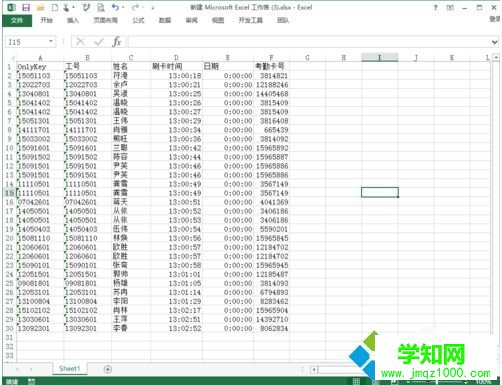
2、用鼠标选中打印的区域,接着点击文件进入下一步;
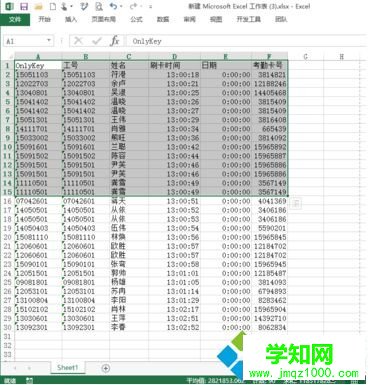
3、点击打印按钮,进入下一步;
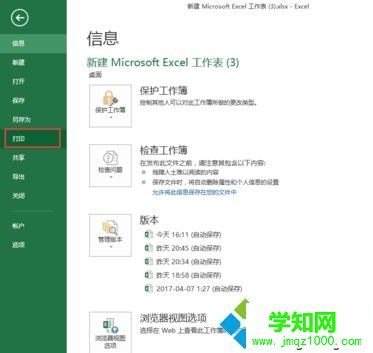
4、设置完后,打印的内容就变成的我们所选择的区域了;
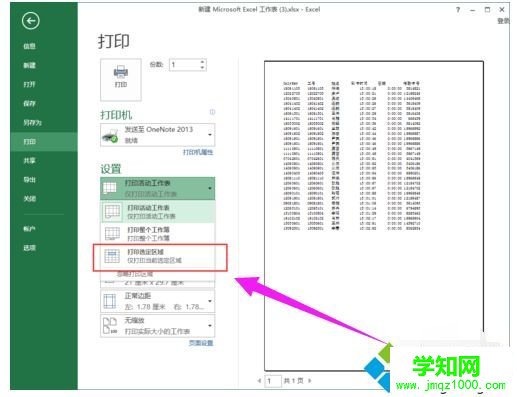
5、这样打印出来就是前面的15条记录了。
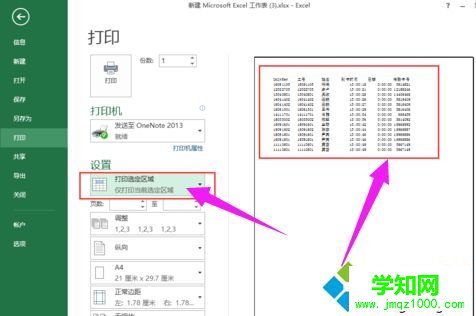
以上就是win7系统设置excel打印区域的方法,如果你有需要的话,按照上面的方法来操作即可,更多精彩内容欢迎关注 www.VeVb.com.com!
郑重声明:本文版权归原作者所有,转载文章仅为传播更多信息之目的,如作者信息标记有误,请第一时间联系我们修改或删除,多谢。
新闻热点
疑难解答